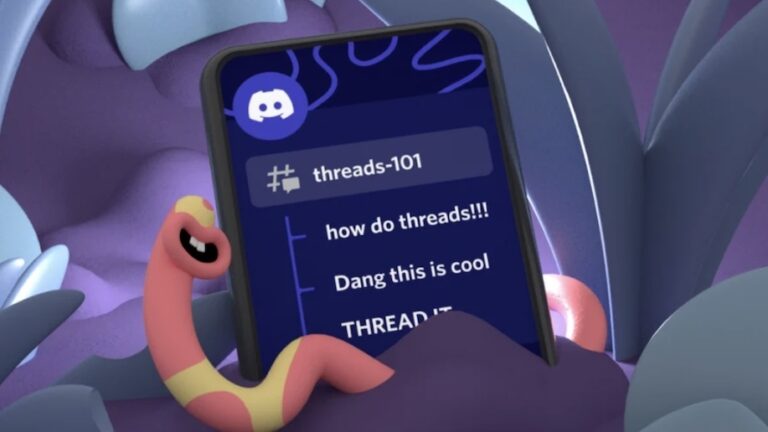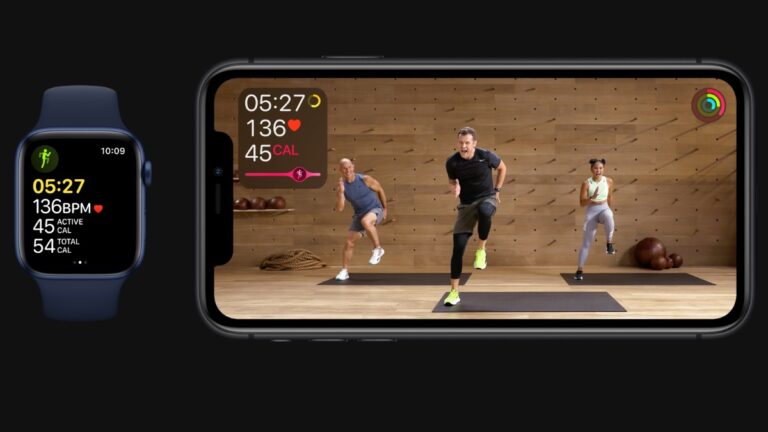Как предоставить пользователю права администратора сервера Exchange?

Права администратора Exchange Server необходимы для выполнения некоторых крупномасштабных операций на сервере. Права на выполнение этих действий предоставляются только администратору Сервера, а не каким-либо пользователям на нем.
Даже для доступа к компонентам MS Exchange вам необходимо иметь права администратора на сервере. Эти компоненты помогают быстро выполнять некоторые из часто выполняемых задач, например: почтовый ящик или управление пользователями на Сервере, назначение прав или разрешений и т. д.
Если у вас есть права администратора сервера Exchange, вы можете предоставлять права доступа другим пользователям в зависимости от требований без необходимости консультироваться с администратором сервера.
Перед началом
Убедитесь, кому вы предоставляете права администратора, потому что после их предоставления последний может иметь доступ к почтовым ящикам других пользователей, выполнять задачи уровня администратора, предоставлять разрешения доступа другим пользователям.
Процедура предоставления административных прав Exchange Server
О Задаче: Вы получите инструкции по предоставлению административных прав Exchange Server пользователю в наиболее часто используемых редакциях MS Exchange.
Следуйте пошаговой процедуре для соответствующей версии Exchange Server.
Exchange Server 2003: полные права администратора
- От Стартовое меню нажмите на Все программы и перейти к Microsoft Exchange с последующим Системный менеджер. Это откроется Системный менеджер Microsoft Exchange.
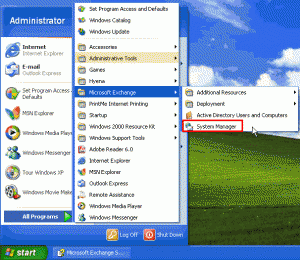
Системный менеджер 2003
- Нажмите на Действие из строки меню в верхней части экрана.
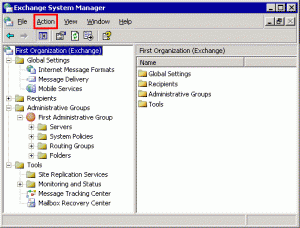
Меню действий
- Выбирать Делегировать управление из меню Действия.
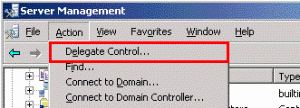
Делегировать управление
- Сейчас же Мастер делегирования администрирования Exchange откроется. Нажмите на Следующий.
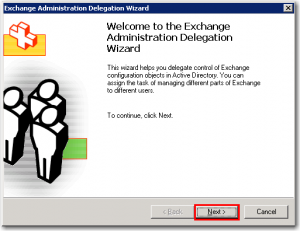
Мастер делегирования администрирования
- На Пользователи или группы экран мастера нажмите на Добавлять.
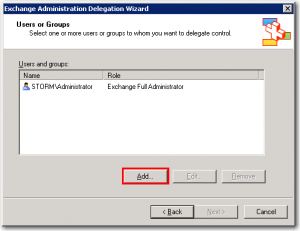
Пользователь или группы
- В окне для Делегировать управление нажмите на Просматривать и выберите вновь созданного пользователя.
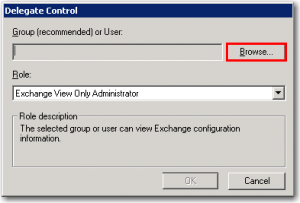
Делегировать управление
- выбирать Полный администратор Exchange из Вариант списка ролей и нажмите на Ok.
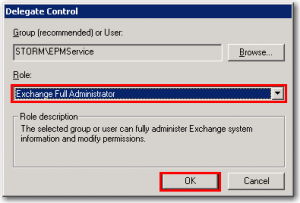
Список ролей
- Нажмите на Следующий.
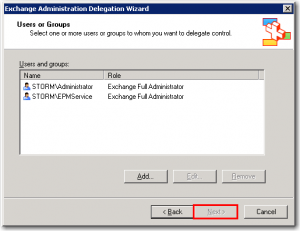
Мастер делегирования
- Нажмите на Заканчивать чтобы завершить процесс.
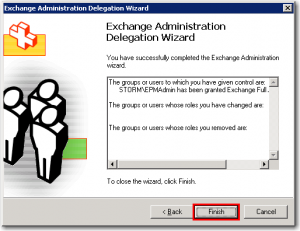
Заканчивать
Exchange Server 2007: права администратора получателя
- Щелкните Пуск и перейдите во Все программы. Выбирать Microsoft Exchange Server 2007 и нажмите открыть Консоль управления обменом.
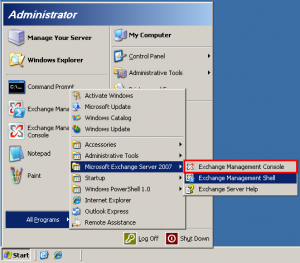
Консоль управления Exchange 2007
- Нажмите на Конфигурация организации от Дерево консоли на левой панели Консоли управления Exchange.
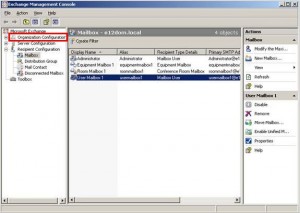
Конфигурация организации
- Щелкните правой кнопкой мыши по конфигурации организации и выберите Добавить администратора Exchange.
ИЛИ ЖЕ
Нажмите на Панель действий и выберите Добавить администратора Exchange.
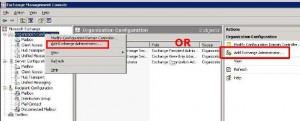
Добавить администратора Exchange
- На Добавить администратора Exchange мастера делают следующее:
- Нажмите на Просматривать выберите вновь созданный Пользователь.
- выбирать Роль администратора получателя Exchange переключатель.
- Нажмите на Добавлять продолжить.
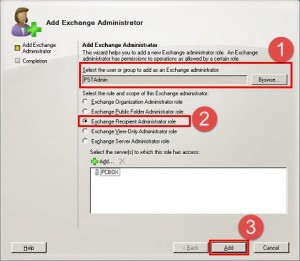
Добавить администратора Exchange
- Когда закончите, нажмите Заканчивать кнопка на Экран завершения.
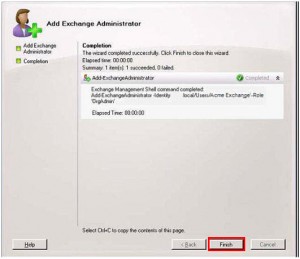
Завершение
Exchange Server 2010: права администратора получателя
- Идти к Стартовое меню нажмите на Вся программа с последующим Microsoft Exchange Server 2010. выбирать Консоль управления обменом и откроется соответствующее окно.
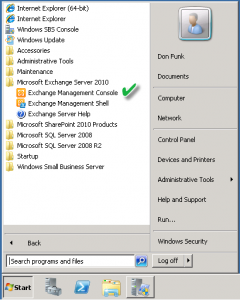
Консоль управления Exchange 2010
- Дерево консоли окно будет иметь возможность как Ящик для инструментов. Нажмите здесь.
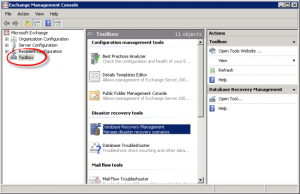
Ящик для инструментов
- Дважды щелкните значок Пользовательский редактор управления доступом на основе ролей (RBAC) инструмент из Рабочая панель. Это откроет Панель управления обменом.
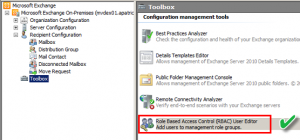
Редактировать пользователя RBAC
- Предоставьте учетные данные пользователя, имеющего учетную запись с соответствующими разрешениями, необходимыми для открытия редактора пользователей в панели управления Exchange. Продолжите, нажав на Войти.
- Выберите Роли и аудит вариант и щелкните вкладку для Роли администратора.
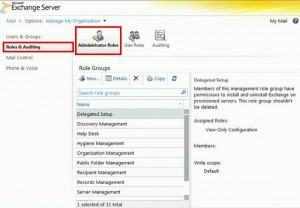
Роли и аудит
- От Ролевая группа список; выберите Управление получателями с последующим Подробности.
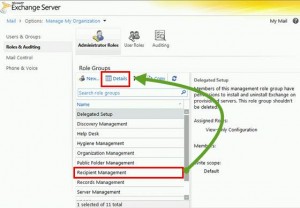
Управление получателями
- Нажмите на Добавлять от Члены раздел.
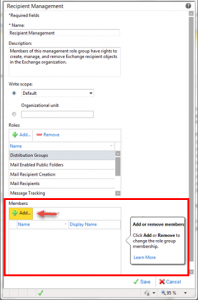
Добавить пользователей
- Выбрать ‘Пользователь’ вы хотите добавить в соответствующую группу ролей и нажмите Ok.
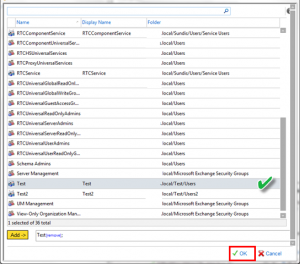
Выбрать пользователя
- Как только пользователь добавлен в список участников; нажмите на Сохранять для реализации изменений, внесенных в группу ролей управления получателями.
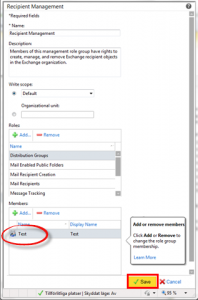
Сохранить изменения
Когда вы закончите с предоставлением себе или любому другому пользователю административных прав сервера, вы также можете предоставить разрешение на доступ к почтовым ящикам желаемым пользователям. Назначение разрешений на полный доступ к почтовым ящикам – одна из наиболее востребованных пользователями задач, для решения которой требуются права администратора сервера.
ПРИМЕЧАНИЕ: Кликните сюда чтобы узнать, как предоставить разрешение на доступ к почтовому ящику Exchange 2002 или 2003.
Кликните сюда узнать порядок предоставления прав доступа к почтовому ящику для Exchange версии 2007 или 2010.